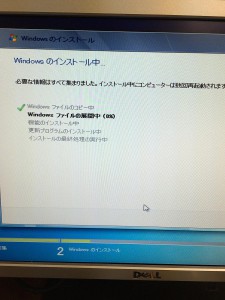旧PCリニューアル完了
期末案件に追われているところですが、
旧PCリニューアルを少しずつ進めていました。
こんな感じです。
準備したものは、HDD(1TB)、メモリ(1GB×2)、ケーブル、ネジ。

まず、HDD交換前にメモリ増設をして、認識するか確認します。
Amazonの激安品(1GB2枚で1690円)なので、ちょっと不安。。。

上が購入したメモリ、下は元々入っていた512MBメモリ。
高さが2/3位しかありません。
これをスロットに挿入します。以前増設してあったメモリと合わせて
1GB×4で4GB(これでMAXのようです)。
起動して、認識しているかチェックします。
表示は3.24GBですが、これで良いようです。
次に、HDD交換。これもAmazonで1TB、6180円なり。安い!
左が新品、右が元々装着されていたもの。新人と先輩ですね。
今回は、新しいHDDにOSをクリーンインストールするため、
先ずは新しいHDDだけを装着します。
30分位でインストール完了です。
立ち上げてみると、めちゃくちゃ早いです。
1分もたたずに起動完了。OSだけだとこんなに早いとは。
次に、再びPCの筐体を開けて、今度は古い(先輩)HDDを
新人HDDの下に装着します。
まだまだ先輩は引退しません。
先輩には新しいケーブルを接続して、
新人の下に静かに収まってもらいます。
意外と手を入れるスペースが狭い。。。
装着後、再度PCを起動します。
新旧2台のHDDを認識しました。
これで、先輩HDDのデータはそのまま残し、
新人HDDをメインとしたリニューアルの完了です!
最後に、新規購入の27インチディスプレイに接続します。
ドーンと存在感が増したスーパーサブです。
しばらく使用せず、ホコリをかぶっていた古いPC。
お蔵入りさせずに済みました。
こちらは事務処理メインで使っていこうと思います!